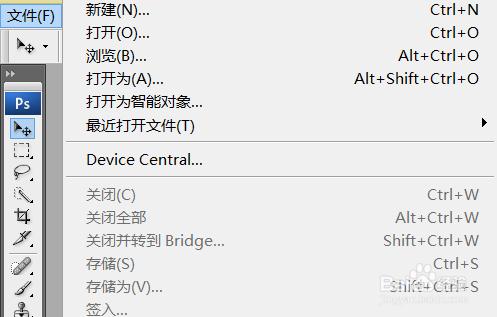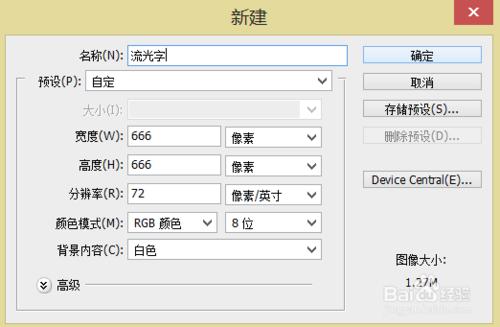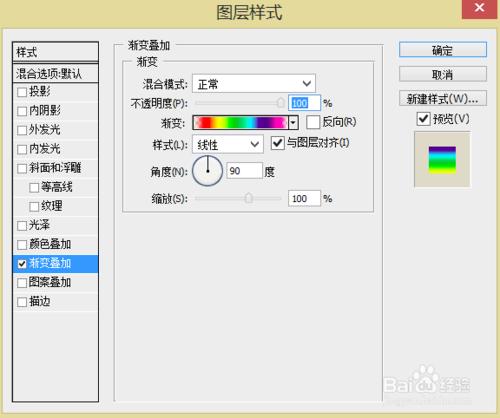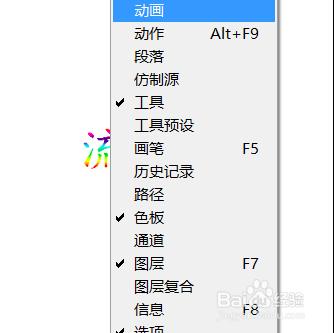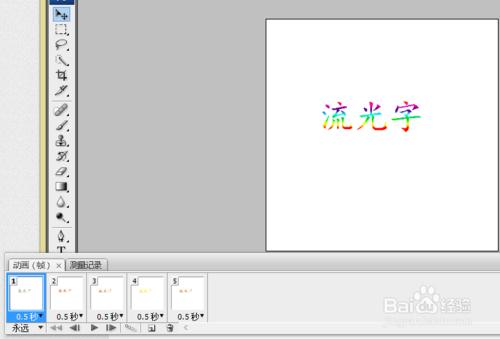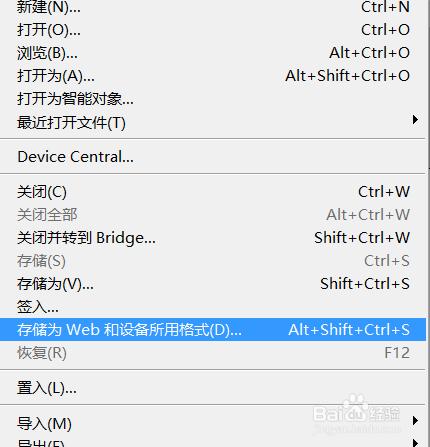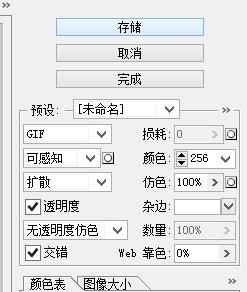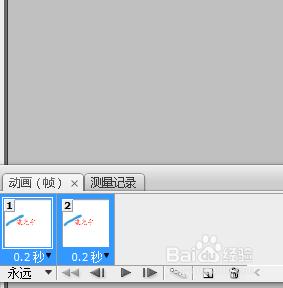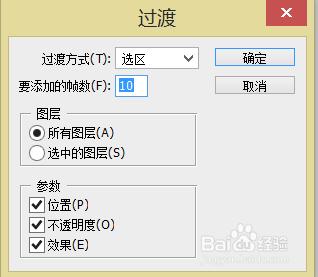流光字是具有亮度、顏色變動的效果的英文字樣式,因其樣式如同流動的光一樣,流光字因此得名。所以,流光字的製作就是讓字有亮度或色彩變化的過程。PS(photoshop)製作流光字大致分為三個步驟。下面我們就一起製作幾個彩虹般流光溢彩的文字吧。
工具/原料
PS(photoshop)
欲新增流光字的圖片
方法/步驟
執行PS,開啟圖片,如沒有圖片可以新建一張圖片(本文以空白圖片為例)。
在圖片上輸入文字,並設定好字型、顏色、文字位置等。
點選:圖層-圖層樣式-漸變疊加,如圖設定後確定。
點選視窗-動畫,開啟動畫視窗。
點選“複製所選幀”按鈕,將圖片複製若干張。然後重複“步驟三”逐張將文字的顏色變換。
將動畫播放的時間設定好,除錯一下效果,確認OK後儲存為“web和裝置所用格式”即可。
另一種方法制作流光字( 接上面第2點)
新建圖層,命名為光影,點選畫筆工具,將畫筆大小調成文字大小的三分之一左右,畫筆顏色調成想要的顏色,然後再文字左側劃一筆(與文字成45°)。
點選視窗-動畫,開啟動畫視窗。
複製幀。並選擇第二幀的光影圖層,選擇移動工具,將左側的那一筆移動至右側,如圖。
按住CTRL鍵選擇兩幀,點選“過渡幀”,要新增的幀數選擇10。
最後是除錯和儲存,操作,同前一種方法。
注意事項
PS有的版本儲存了GIF格式的圖片開啟之後也不是動畫,所以儲存時應該根據各版本有所不同。CS3的儲存為“web和裝置所用格式”後可以用網頁開啟看。